Küçük değişiklikler yavaş Windows bilgisayarların önemli ölçüde hızlanmasına yardımcı oluyor

Bilgisayarınızı ilk aldığınızda saniyeler içinde açılıyor ve rüya gibi çalışıyordu. Ancak zamanla işler değişti.
Windows 10'da Görev Yöneticisi'ni açamama sorunuyla mı karşılaşıyorsunuz? Bu aracı çalıştırmayı denediğinizde, "Görev Yöneticisi Yöneticiniz Tarafından Devre Dışı Bırakıldı" şeklinde bir hata mesajı çıkıyor.
Görev Yöneticisi'nin neden devre dışı bırakıldığını merak ediyor olabilirsiniz. Ama endişelenmeyin! Aşağıdaki makale, Görev Yöneticisi çalışmadığında onu düzeltmek için en iyi çözümleri size gösterecektir.
"Görev Yöneticisi Yöneticiniz Tarafından Devre Dışı Bırakıldı" hatasının nedeni nedir?
Windows Görev Yöneticisi, sorunlu programları kolayca kapatmanıza yardımcı olan harika bir araçtır. Ayrıca, bilgisayarınızda çalışan işlemlerin ayrıntılarını kontrol etmenize de yardımcı olur.
Görev Yöneticisi'ne Ctrl + Shift + Esc tuşlarına basmak gibi çeşitli yollarla erişebilirsiniz . Alternatif olarak, Win + R tuşlarına basıp taskmgr yazıp Enter tuşuna basarak da aracı açabilirsiniz .
Şimdi "Görev Yöneticisi Yöneticiniz Tarafından Devre Dışı Bırakıldı" hatasının temel nedenini kontrol edelim:
1. Kötü Amaçlı Yazılım
Görev Yöneticisi'ni kullanmaya çalışırken, üçüncü taraf bir program, virüs veya casus yazılım aracı kullanmanızı engelleyebilir. Görev Yöneticisi genellikle başlatılamayabilir ve yalnızca "Görev Yöneticisi yöneticiniz tarafından devre dışı bırakıldı" hata mesajını görebilirsiniz.
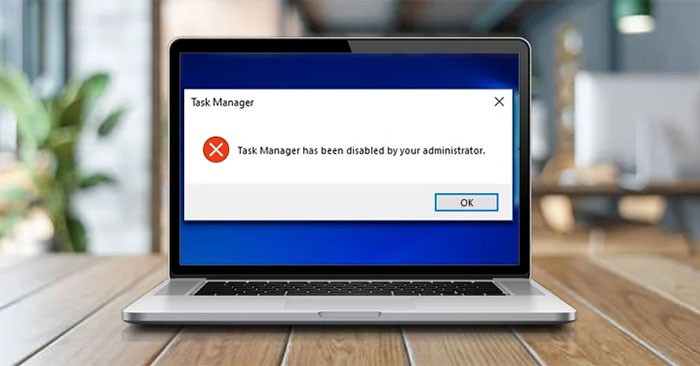
Görev Yöneticisi bir virüs veya kötü amaçlı yazılım nedeniyle arızalanıyorsa, bu makaledeki yöntemlerden bazılarını kullanarak aracı düzeltebilirsiniz.
2. Bilgisayar yöneticisi Görev Yöneticisi'ni devre dışı bıraktı
Bilgisayar yöneticisi değilseniz, yöneticinizin Görev Yöneticisi'ni devre dışı bırakmış olması da mümkündür. Çoğu durumda, yönetici bunu antivirüs yazılımı gibi önemli güvenlik programlarını kapatmanızı engellemek için yapar.
Ancak bilgisayarınızda bu sorunla karşılaşıyorsanız, Windows 10'da yönetici haklarıyla oturum açarak sorunu çözebilirsiniz. Bilgisayar yöneticisi değilseniz, yönetici ayrıcalıkları talep edebilir veya yöneticinizden Görev Yöneticisi'ni etkinleştirmesini isteyebilirsiniz.
Öte yandan, “Görev Yöneticisi Yöneticiniz Tarafından Devre Dışı Bırakıldı” sorununa yönelik en iyi 4 çözüm şunlardır.
Görev Yöneticisi Yöneticiniz Tarafından Devre Dışı Bırakıldı hatasını düzeltme talimatları
1. Kayıt Defteri Düzenleyicisi'ni kullanarak Görev Yöneticisi nasıl düzeltilir?
Bu Görev Yöneticisi sorununu çözmenin en iyi yollarından biri Kayıt Defteri Düzenleyicisi'ni kullanmaktır. Bu yerleşik araç, Windows'un nasıl çalıştığını kontrol eden kayıt defteri anahtarlarını değiştirmek için kullanılır.
Kayıt Defteri Düzenleyicisi'ni kullanarak Görev Yöneticisi'ni düzeltmek için şu adımları izleyin:
1. Çalıştır komut iletişim kutusunu açmak için Win + R tuşlarına basın .
2. Buradan Regedit yazıp Enter'a basarak Kayıt Defteri Düzenleyicisi'ni açın .
3. Ardından Kullanıcı Hesabı Denetimi penceresinde Evet’e tıklayın.
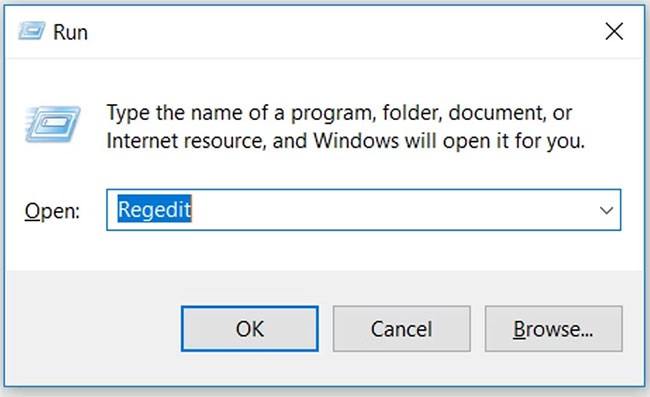
Sol taraftaki gezinme bölmesini bulun ve Sistem anahtarını açın :
HKEY_CURRENT_USER > Software > Microsoft > Windows > CurrentVersion > Policies > System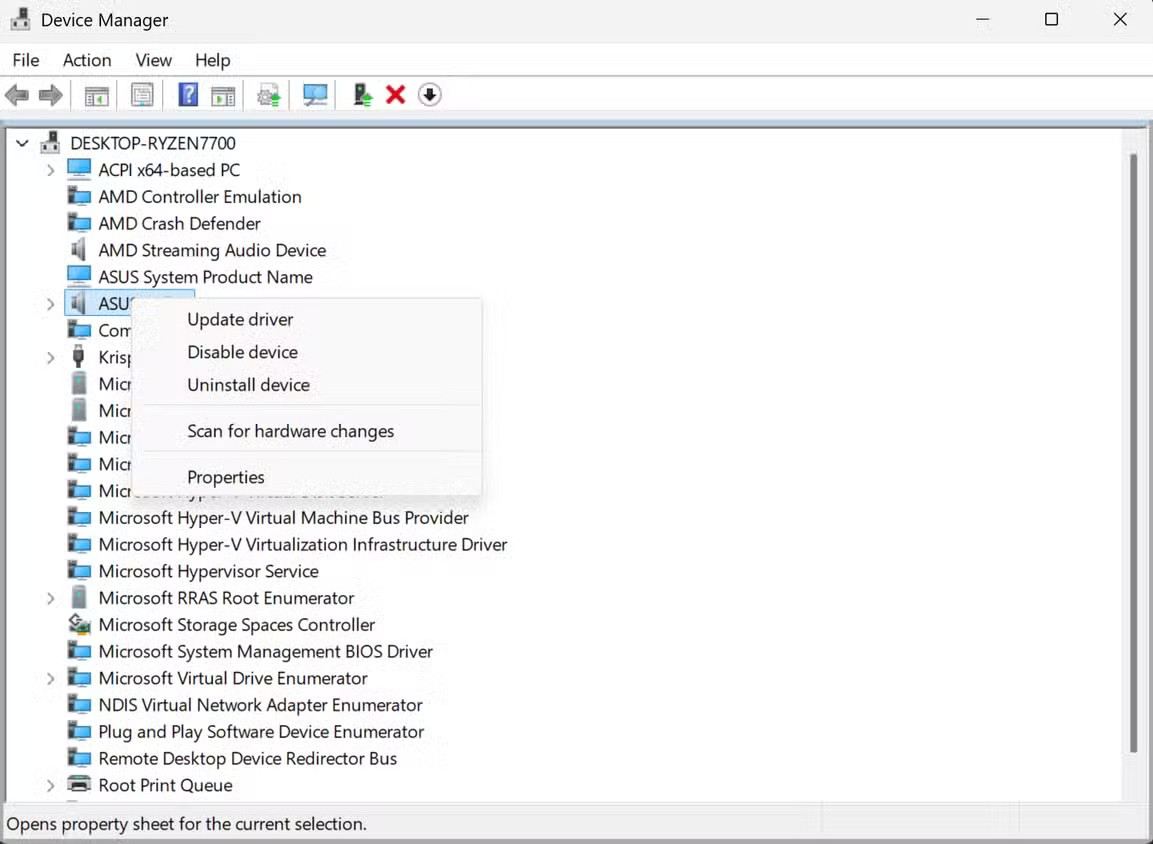
Bir Sistem anahtarınız varsa , bir sonraki adıma geçebilirsiniz. Ancak bu anahtar eksikse, şu şekilde oluşturabilirsiniz:
1. Politikalar tuşuna sağ tıklayın > Yeni > Anahtar .
2. Yeni anahtara System adını verin.
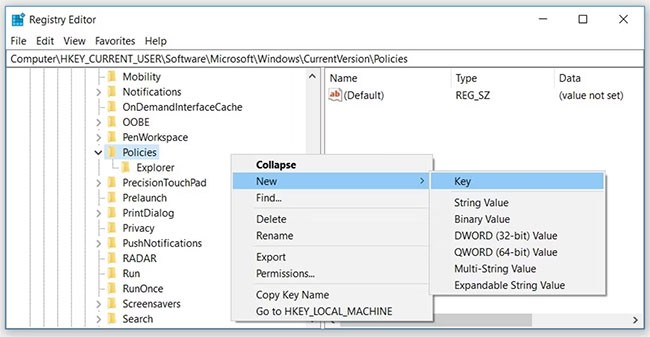
Şimdi Sistem tuşuna tıklayın. Sağ tarafta "DisableTaskMgr" adlı bir değer görmelisiniz . Bu değer mevcut değilse, oluşturmanız gerekecektir. Ancak değer zaten mevcutsa, bir sonraki adıma geçebilirsiniz.
Şimdi, DisableTaskMgr değerini nasıl oluşturabileceğinizi anlatalım :
1. Sistem anahtarına sağ tıklayın , Yeni'ye tıklayın ve ardından DWORD (32-bit) Değeri'ni seçin.
2. Yeni oluşturulan DWORD değerine DisableTaskMgr adını verin ve Enter'a basın.
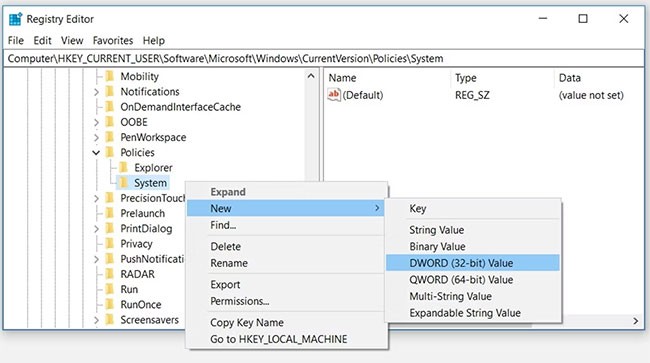
Ardından, DisableTaskMgr değerine çift tıklayın . Buradan Değer verisini 0 (sıfır) olarak ayarlayın ve işlemi tamamlamak için Tamam'a tıklayın.
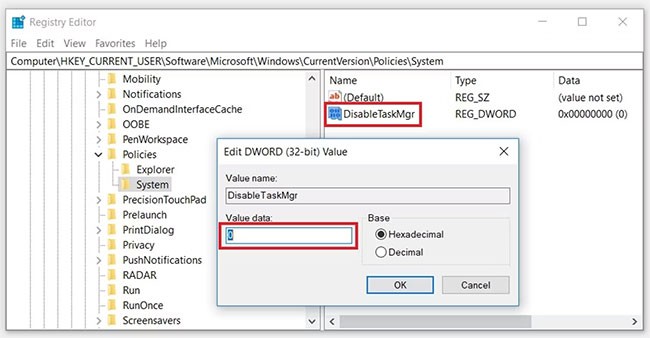
Windows 10'daki "Görev Yöneticisi Yöneticiniz Tarafından Devre Dışı Bırakıldı" sorunu artık çözülmüş olmalı. Çözülmediyse, bu değişiklikleri kaydetmek için bilgisayarınızı yeniden başlatın.
2. Kayıt defteri dosyasını kullanarak Görev Yöneticisi nasıl düzeltilir?
Kayıt Defteri'ni düzenlemekte zorlanıyorsanız, manuel olarak bir kayıt defteri dosyası oluşturabilirsiniz. Bu, Kayıt Defteri Düzenleyicisi'ndeki ayarları otomatik olarak yapılandıracak ve Görev Yöneticinizi düzeltecektir.
Kayıt dosyasını oluşturmak için Not Defteri'ni veya herhangi bir metin düzenleyicisini açın ve aşağıdaki komutu girin:
Windows Registry Editor Version 5.00
[HKEY_CURRENT_USER\Software\Microsoft\Windows\CurrentVersion\Policies\System]
"DisableTaskMgr" =dword:00000000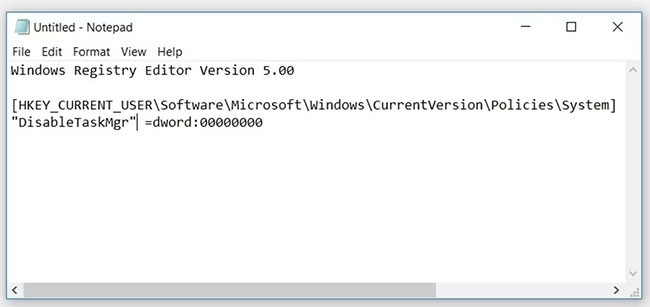
Belgeyi "DisableTaskMgr.reg" adıyla kaydedin. Şimdi, DisableTaskMgr.reg dosyasını açmak için çift tıklayın . Ardından, Kullanıcı Hesabı Denetimi isteminde Evet'e tıklayın.
Görev Yöneticisi sorunu artık çözülmüş olmalı. Bilgisayarınızı yeniden başlatın ve bu sorunun devam edip etmediğine bakın.
3. Yerel Grup İlkesi Düzenleyicisi'ni kullanarak Görev Yöneticisi nasıl düzeltilir?
Yerel Grup İlkesi Düzenleyicisi, yerel ilke ayarlarını düzenlemek için kullanabileceğiniz güvenilir bir Windows özelliğidir. Ancak, Yerel Grup İlkesi'ni yalnızca Windows 10 Pro, Education ve Enterprise sürümlerine sahipseniz düzenleyebilirsiniz.
Dolayısıyla, Windows 10 Home kullanıyorsanız, bu makaledeki diğer çözümleri denemeniz gerekecektir. Alternatif olarak, Windows 10 Home'daki Grup İlkesi düzeltmelerinden birini deneyebilirsiniz.
Öte yandan Windows 10'da Görev Yöneticisi'ni etkinleştirmenin yolu şöyledir:
1. Çalıştır komut iletişim kutusunu açmak için Win + R tuşlarına basın .
2. gpedit.msc yazın ve Enter'a basarak Yerel Grup İlkesi Düzenleyicisi'ni açın .
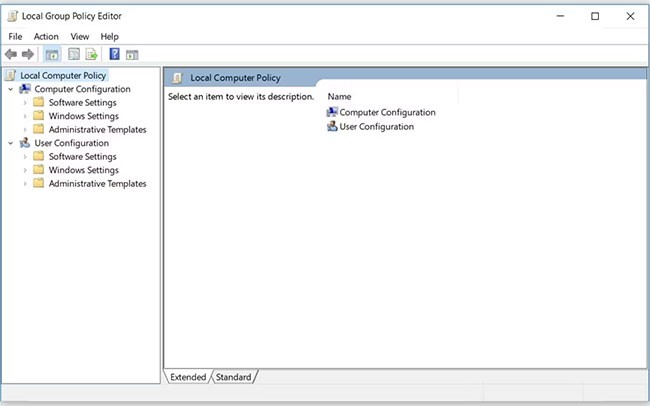
Sol bölmede, Kullanıcı Yapılandırması > Yönetim Şablonları > Sistem > Ctrl+Alt+Del Seçenekleri'ne gidin. Buradan, sağ bölmedeki Görev Yöneticisini Kaldır seçeneğine çift tıklayın.

Sonraki pencerede Devre Dışı veya Yapılandırılmamış seçeneğini belirleyin. Ardından Uygula > Tamam'a tıklayın .
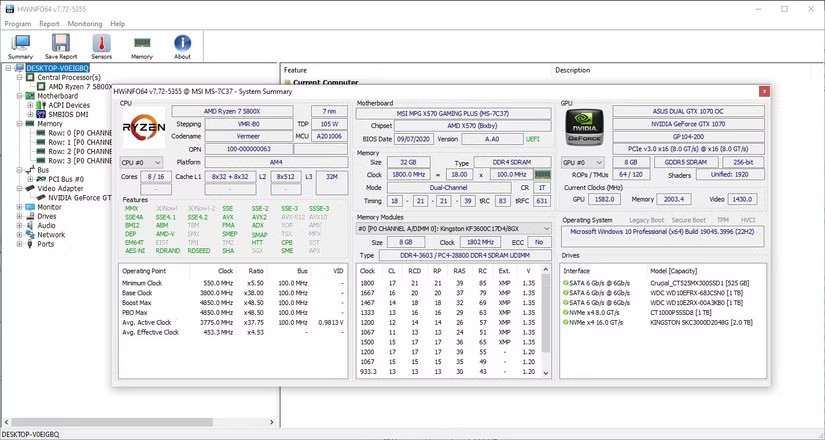
Yerel Grup İlkesi Düzenleyicisi'ni kapatın ve cihazınızı yeniden başlatın. Bu adımları uyguladıktan sonra Görev Yöneticisi sorunlarınız çözülecektir.
Eğer bu sorununuzu çözmezse, size yardımcı olabilecek başka bir yöntem daha var.
4. Komut İstemi'ni kullanarak Görev Yöneticisi hataları nasıl düzeltilir?
Komut İstemi'ne doğru komutları girdiğinizde, Windows 10 PC sorunlarınızın çoğunu kolayca çözebilirsiniz. Görev Yöneticinizi düzeltmek için de Komut İstemi'ni kullanabileceğinizi bilmek sizi mutlu edecektir.
Şimdi, Görev Yöneticisi hatalarını Komut İstemi aracılığıyla nasıl düzeltebileceğinizi anlatalım:
1. Çalıştır komut iletişim kutusunu açmak için Win + R tuşlarına basın .
2. Buradan CMD yazıp Ctrl + Shift + Enter tuşlarına basın .
3. Son olarak, Komut İstemi'ni yönetici haklarıyla çalıştırmak için Kullanıcı Hesabı Denetimi'nde Evet'e tıklayın .
4. Aşağıdaki komutu yazın ve Enter'a basın:
REG add HKCU\Software\Microsoft\Windows\CurrentVersion\Policies\System /v DisableTaskMgr /t REG_DWORD /d 0 /f
Komut İstemi "İşlem başarıyla tamamlandı" mesajını gösterdiğinde , Görev Yöneticiniz artık düzelmiş demektir. Bu değişiklikleri uygulamak için bilgisayarınızı yeniden başlatın.
Bilgisayarınızı ilk aldığınızda saniyeler içinde açılıyor ve rüya gibi çalışıyordu. Ancak zamanla işler değişti.
Bu belge .tmp dosyalarının nasıl silineceğiyle ilgilidir, internet geçmişinizi veya tarayıcı önbelleğinizi nasıl temizleyeceğinizle ilgili değildir.
Performansı optimize etmek, pil tasarrufu yapmak ve RAM tüketimini azaltmak için Windows 11 arka plan uygulamalarını kapatabilirsiniz.
VPN kurulumu Windows 11 bilgisayarınızın daha güvenli kalmasına yardımcı olacaktır.
Windows, bilgisayarınızın arayüzünü özelleştirmek, konforu artırmak ve hatta her şeyi tamamen eller serbest olarak çalıştırmak için ideal olan bir dizi kullanışlı erişilebilirlik seçeneği sunar.
Microsoft, Windows 10'a Ayarlar adlı yeni bir uygulama entegre etti. Bu Ayarlar uygulaması, Microsoft tarafından klasik Denetim Masası uygulamasının yerini almak üzere oluşturulan bir Metro uygulamasıdır.
Sistemdeki büyük klasörler, sistem alanının çoğunu tüketen suçlulardan biridir. Sildikten sonra oluşturduğunuz birçok klasör, bir süre sonra geri gelecektir. Belki de bunlar, silmeye çalıştığınız gereksiz klasörlerdir.
İnternet servis sağlayıcınız tarafından sağlanan varsayılan DNS sunucusu yavaş, güvensiz veya güvenilmez görünüyorsa, kullanmak zorunda değilsiniz. Windows 11 bilgisayarınızda DNS sunucusu ayarlarını nasıl değiştirebileceğiniz aşağıda açıklanmıştır.
GodeMode, Windows Ana Denetim Masası'nın kısayolu olarak adlandırılır. GodMode (veya Tanrı Modu), Windows işletim sisteminizdeki her şeyi ayarlamanıza ve erişmenize olanak tanıyan bir denetim masasıdır.
TP Link modemin şifresini veya WiFi adını değiştirmek için kullanıcıların bu modem hattının adresine giriş yapmaları gerekir. Peki, TP Link modem giriş adresi nedir?
Windows 10'da BIOS'a nasıl girileceğine dair talimatlar, videolu anlatımla sizlerle.
Windows 11'de arama, yalnızca bilgisayarınızdaki dosya ve uygulamalardan değil, aynı zamanda Microsoft hesabınıza bağlı bulut depolama alanından da sonuçları çeker.
İster forum kilitlenmesi, ister oyun yasağı, ister geçici IP kısıtlaması olsun, çevrimiçi engellenmek can sıkıcı olabilir. İyi haber şu ki, bu kısıtlamaları aşmak için her zaman bir VPN'e ihtiyacınız yok.
Bilgisayarınız çöktüğünde, her şeyin nasıl çalıştığını görmek sorun gidermenize yardımcı olabilir. Her şey çalışıyorsa, bu bilgiler sisteminizi optimize etmenize de yardımcı olabilir.
Windows dizüstü bilgisayarlar, en azından bazı ayarlamalar yapılmadığı sürece pil ömürleriyle ünlü değildir. Ancak bu ipuçları, dizüstü bilgisayarınızın priz aramanıza gerek kalmadan tüm gün dayanmasına yardımcı olacaktır.
Bilgisayarınızı ilk aldığınızda saniyeler içinde açılıyor ve rüya gibi çalışıyordu. Ancak zamanla işler değişti.
Bu belge .tmp dosyalarının nasıl silineceğiyle ilgilidir, internet geçmişinizi veya tarayıcı önbelleğinizi nasıl temizleyeceğinizle ilgili değildir.
Performansı optimize etmek, pil tasarrufu yapmak ve RAM tüketimini azaltmak için Windows 11 arka plan uygulamalarını kapatabilirsiniz.
VPN kurulumu Windows 11 bilgisayarınızın daha güvenli kalmasına yardımcı olacaktır.
Windows, bilgisayarınızın arayüzünü özelleştirmek, konforu artırmak ve hatta her şeyi tamamen eller serbest olarak çalıştırmak için ideal olan bir dizi kullanışlı erişilebilirlik seçeneği sunar.
Microsoft, Windows 10'a Ayarlar adlı yeni bir uygulama entegre etti. Bu Ayarlar uygulaması, Microsoft tarafından klasik Denetim Masası uygulamasının yerini almak üzere oluşturulan bir Metro uygulamasıdır.
Sistemdeki büyük klasörler, sistem alanının çoğunu tüketen suçlulardan biridir. Sildikten sonra oluşturduğunuz birçok klasör, bir süre sonra geri gelecektir. Belki de bunlar, silmeye çalıştığınız gereksiz klasörlerdir.
İnternet servis sağlayıcınız tarafından sağlanan varsayılan DNS sunucusu yavaş, güvensiz veya güvenilmez görünüyorsa, kullanmak zorunda değilsiniz. Windows 11 bilgisayarınızda DNS sunucusu ayarlarını nasıl değiştirebileceğiniz aşağıda açıklanmıştır.
GodeMode, Windows Ana Denetim Masası'nın kısayolu olarak adlandırılır. GodMode (veya Tanrı Modu), Windows işletim sisteminizdeki her şeyi ayarlamanıza ve erişmenize olanak tanıyan bir denetim masasıdır.
TP Link modemin şifresini veya WiFi adını değiştirmek için kullanıcıların bu modem hattının adresine giriş yapmaları gerekir. Peki, TP Link modem giriş adresi nedir?
Windows 10'da BIOS'a nasıl girileceğine dair talimatlar, videolu anlatımla sizlerle.
Windows 11'de arama, yalnızca bilgisayarınızdaki dosya ve uygulamalardan değil, aynı zamanda Microsoft hesabınıza bağlı bulut depolama alanından da sonuçları çeker.
İster forum kilitlenmesi, ister oyun yasağı, ister geçici IP kısıtlaması olsun, çevrimiçi engellenmek can sıkıcı olabilir. İyi haber şu ki, bu kısıtlamaları aşmak için her zaman bir VPN'e ihtiyacınız yok.
Bilgisayarınız çöktüğünde, her şeyin nasıl çalıştığını görmek sorun gidermenize yardımcı olabilir. Her şey çalışıyorsa, bu bilgiler sisteminizi optimize etmenize de yardımcı olabilir.
Windows dizüstü bilgisayarlar, en azından bazı ayarlamalar yapılmadığı sürece pil ömürleriyle ünlü değildir. Ancak bu ipuçları, dizüstü bilgisayarınızın priz aramanıza gerek kalmadan tüm gün dayanmasına yardımcı olacaktır.













